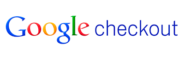Google Checkout (dans WordPress ecommerce Plugin) integration
Google Checkout s’intègre en utilisant les notifications de Google Checkout dans le plugin ecommerce de WordPress.
Configuration de votre compte marchand Google Checkout
Connectez-vous à votre compte marchand Google Checkout. Allez dans le panneau Paramètres. Sélectionnez maintenant Intégration dans le menu de gauche. Si elle est cochée, décochez “My company will only post digitally signed carts.“. Ensuite, vous devez insérer l’URL https://URL_TO_PostAffiliatePro/plugins/GoogleCheckout/googlecheckout.php dans la zone de texte “API callback URL:“. La dernière chose à faire est de sélectionner le bouton radio XML dans le groupe “Callback method:“. N’oubliez pas d’enregistrer vos paramètres.
Note : L’URL https://URL_TO_PostAffiliatePro/plugins/GoogleCheckout/googlecheckout.php doit être sur un domaine sécurisé (Plus sur la documentation de Google).
Activez et configurez le plugin Google Checkout
Juste après avoir activé le plugin Google Checkout, vous devez le configurer en vous connectant à votre panneau marchand. Allez dans le menu Start >Plugins. Cliquez maintenant sur le bouton Configure dans la rubrique du plugin Google Checkout. Ici, vous devez définir votre Merchant ID et Merchant Key. Vous les trouverez dans votre compte marchand Google Checkout dans le menu Settings >Integration. Laissez le séparateur de valeurs personnalisé vide.
Editez le fichier
Recherchez et modifiez le fichier ‘shopping_cart_page.php’ dans le répertoire :
/wp-content/plugins/wp-e-commerce/themes/yourthemefolder/
ou le fichier ‘wpsc-shopping_cart_page.php‘ dans le répertoire :
/wp-content/themes/yourthemefolder/
Recherchez la ligne ( autour de 372) :
<input type='submit' value='<?php echo __('Make Purchase', 'wpsc');?>' name='submit' class='make_purchase' />Juste au-dessus de cette ligne, ajoutez :
<input name='pap-merchant-private-data' id='pap_dx8vc2s5' type='hidden' value='' />et sous la balise de fin de formulaire suivante () ajouter une ligne :
<script id="pap_x2s6df8d" src="https://URL_TO_PostAffiliatePro/scripts/notifysale.php" type="text/javascript"></script>Editez le fichier
Recherchez et modifiez le fichier ‘ajax.functions.php‘ dans le répertoire
/wp-content/plugins/wp-e-commerce/wpsc-includes/
Recherchez la ligne ( autour de 724) :
header('Location: '.get_option('shopping_cart_url'));Juste au-dessus de cette ligne, ajoutez :
/* Post affiliate pro integration /
if(!isset($_REQUEST['pap-merchant-private-data'])){
$_REQUEST['merchant-private-data'] = '';
}
$_SESSION['pap-merchant-private-data'] = $_REQUEST['pap-merchant-private-data'];
/ Post affiliate pro integration end */Editez le fichier
Recherchez et modifiez le fichier ‘GoogleCheckout-XML.php‘ dans le répertoire :
/wp-content/plugins/wp-e-commerce/merchants/
a) Recherchez la ligne ( à peu près 88):
$cart = new GoogleCart($merchant_id, $merchant_key, $server_type, $currency);Juste en dessous de cette ligne, ajoutez :
/* Post affiliate pro integration /
if (isset($_SESSION['pap-merchant-private-data'])) {
$cart->SetMerchantPrivateData($_SESSION['pap-merchant-private-data']);
}
/ Post affiliate pro integration end*/b) Ensuite, recherchez la ligne :
$cart->AddItem($cartitem["$no"]);Juste au-dessus de cette ligne, ajoutez :
/* Post affiliate pro integration /
if (isset($_SESSION['pap-merchant-private-data'])) {
$cartitem["$no"]->SetMerchantPrivateItemData($_SESSION['pap-merchant-private-data']);
}
/ Post affiliate pro integration end */c) Ensuite, recherchez la ligne :
$cart->AddItem($cartitem[$no]);Juste au-dessus de cette ligne, ajoutez :
/* Post affiliate pro integration */
if (isset($_SESSION['pap-merchant-private-data'])) {
$cartitem[$no]->SetMerchantPrivateItemData($_SESSION['pap-merchant-private-data']);
}
/* Post affiliate pro integration end*/Les étapes b) et c) ne sont pas nécessaires si vous traitez le panier comme une transaction complète.
Chaque utilisateur de Google Checkout doit contacter l’équipe de Google Checkout à checkout-api-support@google.com et demander la mise en liste blanche de son domaine. Sinon, le suivi ne fonctionnera pas.
Découvrez les puissantes fonctionnalités de Post Affiliate Pro pour booster votre marketing d'affiliation. Offrez des réductions avec des coupons, bannières HTML et Smartlinks, et personnalisez votre interface multilingue. Améliorez votre stratégie avec des outils de suivi avancés et des rapports détaillés. Visitez notre page pour en savoir plus!